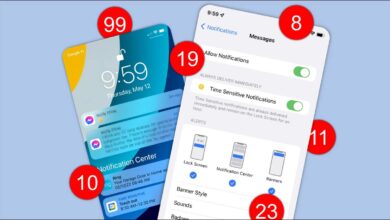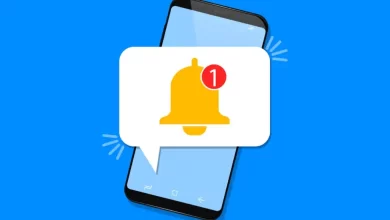شارژدهی و میزان طول عمر باتری در گوشیهای هوشمند امروزی اهمیت بسیار زیادی دارد. یکی از عواملی که میتواند آن را افزایش دهد، توقف برنامه های بکگراند است.
[box type=”shadow” align=”” class=”” width=”۱۰۰”]
دسترسی سریع
چرا اندروید به طور خودکار برنامه های بکگراند را متوقف می کند؟
آموزش جلوگیری از توقف برنامه های بکگراند
[/box]
اما توقف برنامه های بکگراند همانقدر که میتواند در افزایش شارژدهی و طول عمر باتری گوشی تاثیرگذار باشد، میتواند روی سایر اجزای آن تاثیر منفی داشته باشد. در این میان، تعداد زیادی از گوشیهای اندروید بیش از حد تلاش میکنند تا شارژدهی خود را تا جایی که میتوانند افزایش دهند تا کاربران مدت بیشتری بتوانند با آنها کار کنند.
ممکن است متوجه شده باشید که اخیرا برخی از برنامهها در گوشیتان به خوبی قبل اجرا نمیشوند و یا حتی ممکن است یک نوتیفیکیشن جدید از یک برنامه دریافت کرده باشید، اما به دلیل متوقف شدن در بکگراند توسط خود سیستم عامل اندروید، آن را از دست داده باشید. در این مطلب، قصد داریم نحوهی جلوگیری از متوقف کردن برنامه های بکگراند توسط اندروید را به شما آموزش دهیم. پس لطفا تا انتهای این مطلب با ما در مجله اینترنتی گوشیپلازامگ همراه بمانید.
چرا اندروید به طور خودکار برنامه های بکگراند را متوقف می کند؟
سازندگان گوشیهای هوشمند اندروید دو گزینه برای انتخاب دارند. گزینهی اول، این است که اجازه دهند برنامهها و اپها آزادانه در بکگراند در حال اجرا باشند؛ که برای باتری ضرر دارد و باعث افزایش مصرف آن میشود یا اینکه کاری کنند تا برنامههایی که به نظرشان با آنها کار ندارید، متوقف شوند تا از افزایش مصرف باتری هم جلوگیری شود. اگر گوشی شما هم جزو آن دسته از گوشیهای اندروید است که از گزینهی دوم استفاده میکند، احتمالا تا به حال با این موقعیت مواجه شدهاید که نوتفیکیشنهایی که از برنامههای متوقف شده برایتان ارسال شده بودند را از دست داده باشید.
بیشتر بخوانید
- چگونه می توان هشدارهای نوار ابزار را یادآوری کرد؟
- آموزش حذف فایل تکراری در اندروید
- نحوه پیدا کردن گوشی گم شده اندروید
- آموزش فیلم گرفتن از صفحه گوشی در اندروید
چنین اتفاقاتی، میتوانند بسیار آزاردهنده و ناخوشایند باشند. این مشکل به قدری جدی و مهم است که گروهی از توسعه دهندگانِ برنامههای اندروید، وبسایتی تحت عنوان Don’t Kill My App را ایجاد کردند که به معنی “برنامه من را متوقف نکنید” است. برای دیدن این وبسایت، میتوانید به این لینک مراجعه کنید. سازندگان این وبسایت، گروهی از توسعه دهندگان برنامههای اندروید هستند که از شنیدن شکایات کاربران در مورد درست کار نکردن برنامههایشان خسته شده بودند، در حالی که مقصر اصلی، «بهینه سازی» باتری گوشی است.
آنها در این وبسایت راهکارهایی برای جلوگیری از توقف برنامه های بکگراند بر اساس برند و مدل هر گوشی ارائه کردهاند. یعنی در این وبسایت، نحوه توقف برنامه های بکگراند برای گوشیهای سامسونگ، شیائومی، هوآوی، وان پلاس و شرکتهای دیگر به صورت قدم به قدم ارائه شده است. همچنین، برندهای مختلف سازنده گوشیهای هوشمند اندروید را نیز بر اساس نحوهی مدیریت این موضوع به ترتیبِ بدترین به بهترین رتبه بندی کردهاند. طبق اطلاعاتی که سازندگان این وبسایت دادهاند، سامسونگ بدترین عملکرد را مدیریت این موضوع دارد و گوگل و نوکیا هم جزو بهترین سازندگان از این نظر، هستند.
آموزش جلوگیری از توقف برنامه های بکگراند
همانطور که پیش از این هم اشاره شد، وبسایت Don’t Kill My App بر اساس برند و شرکت سازنده گوشیهای هوشمند مختلف، دستورالعمل جلوگیری از توقف برنامه های بکگراند را ارائه کرده است. اما روشی که ما قصد داریم به شما آموزش دهیم، با آموزشهای این وبسایت متفاوت است. ما این کار را بر اساس روشِ رایج آن به شما آموزش میدهیم که در تمامی گوشیها، فارغ از برند و شرکت سازندهشان کار میکند. بنابراین، گوشی شما چه سامسونگ باشد، چه هواوی، چه شیائومی و چه هر برند اندروید دیگری، میتوانید از این آموزش استفاده کنید.
نکتهای که قبل از شروع این آموزش باید خاطرنشان کنیم، این است که ممکن است استفاده از آن برای برطرف کردن همهی مشکلات شما درمورد این موضوع کافی نباشد. اما حداقل، شروع خوبی به سمت تحقق این هدف است. همچنین، لازم است که توضیح دهیم اسکرین شاتهایی که از آموزش زیر در این مطلب قرار دادهایم، از یک گوشی سامسونگ بوده است.
در ابتدا، باید وارد بخش تنظیمات و یا همان Settings گوشی اندروید خود بشوید. برای این منظور، میتوانید از لیست برنامهها، Settings را باز کنید و یا انگشت خود را یک یا دو بار از بالای صفحه به سمت پایین بکشید و سپس، آیکون چرخ دهندهای که در تصویر زیر هم نمایش داده شده است را لمس کنید.
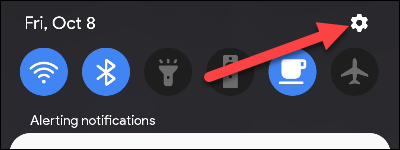
صفحه را به سمت پایین اسکرول کنید تا به بخش برنامهها یا همان Apps برسید.
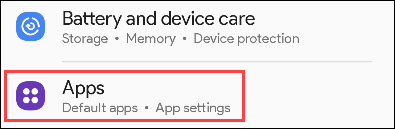
بعد از آن، آیکون منوی سه نقطه را لمس کنید و گزینهی Special Access را انتخاب نمایید. در صورتی که این گزینه را پیدا نمیکنید، یک بخش در آن صفحه وجود دارد که با نام Special App Access مشخص شده است.
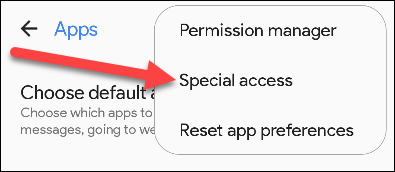
اکنون گزینهی Optimize Battery Usage را انتخاب کنید.
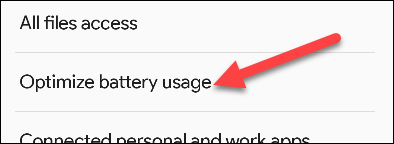
ابتدا، تمامی اپها و برنامههایی که optimize نشدهاند نمایش داده میشوند. این بدین معنی است که این برنامهها اجازه دارند در بکگراند فعال باشند و به طور خودکار توسط گوشی شما متوقف نخواهند شد. در این قسمت میتوانید فِلِش دراپ داونی که در کنار گزینهی Apps Not Optimized قرار دارد را لمس کنید و گزینهی All را انتخاب نمایید.
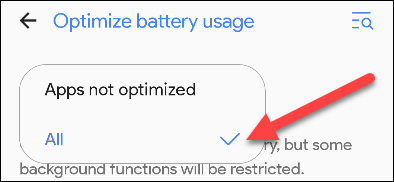
اکنون میتوانید هر برنامهای را که عملکرد نامناسبی داشته یا اعلانهایی را از دست داده است، بیابید و کلید را خاموش کنید.

به همین راحتی! با این کار، برنامهی مورد نظرتان دیگر Optimize نخواهد شد و یا به عبارت دیگر، به صورت خودکار توسط گوشی شما در بکگراند متوقف نخواهد شد؛ حتی اگر برای مدت طولانی از آن استفاده نکرده باشید.
در این بخش، گزینههای دیگری هم وجود دارد که باعث میشوند یک سری کارهای دیگر هم انجام دهید. اما روشی که در این مطلب توضیح دادیم، برای جلوگیری از توقف برنامه های بکگراند در همه گوشیها میتواند کار کند و مورد استفاده قرار بگیرد. فقط کافی است که به راحتی برنامهای که با متوقف شدن آن مشکل دارید را پیدا کنید و مطمئن شوید که دیگر هیچوقت Optimize نخواهد شد.